
Πίνακας περιεχομένων:
- Συγγραφέας John Day [email protected].
- Public 2024-01-30 08:35.
- Τελευταία τροποποίηση 2025-01-23 14:39.

Πρόσφατα αγόρασα μερικά παλιά/vintage φθηνά Synths από τον Roland: ένα Alpha-Juno και ένα JX8P (επίσης, ένα Korg DW8000 επίσης μετά από λίγο).
Όπως πιθανώς γνωρίζετε, δεν είναι το πιο εύκολο να δημιουργήσετε μια ενημερωμένη έκδοση κώδικα λόγω της έλλειψης διεπαφής "ένα δοχείο/ρυθμιστικό ανά λειτουργία". Αυτό είναι πολύ πιθανό για το 90% γιατί είναι τόσο φθηνά (έτσι, λοιπόν … ευχαριστώ Roland ή δεν θα έπαιρνα ποτέ!).
Για να αντιμετωπίσω το πρόβλημα κατάδυσης μενού, αποφάσισα να πραγματοποιήσω ένα απλό patcher/randomizer. Αυτό δημιουργεί τυχαίες επιδιορθώσεις ορίζοντας τυχαίες τιμές σε όλες τις πιθανές παραμέτρους ήχου με δυνατότητα ελέγχου MIDI και σας βοηθά να αποκτήσετε πρόσβαση σε πολλούς νέους ήχους εκκίνησης. Στη συνέχεια, μπορείτε να τα προσαρμόσετε κατά βούληση για να αποκτήσετε γρήγορα ήχους … και να διασκεδάσετε πολύ:)
ΠΑΤΗΣΤΕ ΤΟ ΚΟΥΜΠΙ ΚΑΙ ΞΕΚΙΝΗΣΤΕ ΤΟ ΜΗΧΑΝΙΣΜΑ!
Βήμα 1: Πώς να
Η δημιουργία νέων ενημερώσεων κώδικα είναι εξαιρετικά εύκολη με το patchfinder: απλά συνδέστε το στο synth MIDI IN σας, επιτρέψτε στο synth να λαμβάνει εισερχόμενα μηνύματα MIDI (SysEx και/ή CC) και πατήστε το κουμπί.
Τα μηνύματα MIDI SysEx και Control Change αποστέλλονται στο κανάλι 1 από προεπιλογή, οπότε βεβαιωθείτε ότι το synth σας ακούει το σωστό κανάλι ή ότι δεν θα δημιουργηθούν ενημερώσεις κώδικα. μπορείτε να ορίσετε το κανάλι midi εξόδου στο σκίτσο/τον κώδικα, ούτως ή άλλως.
Πατώντας το κουμπί, όλες οι παράμετροι (48 SysEx, 118 CC) θα τυχαιοποιηθούν και θα τελειώσετε με μια νέα ενημερωμένη έκδοση κώδικα σε κάθε πάτημα κουμπιού. Ένα έμπλαστρο πάνω από 3 θα είναι ήχος με δυνατότητα αναπαραγωγής ή ηχητικό εφέ. τα άλλα μπορεί να είναι άχρηστα ή μη ηχητικά μπαλώματα.
Τα πρώτα βήματα για να μετατρέψετε ένα πιθανό ενδιαφέρον μπάλωμα σε χρήσιμο θα μπορούσαν να είναι:
- κατά προσέγγιση στο πιο κοντινό άκρο (δηλαδή -12 ή +0 ή +12) ο κύριος συντονισμός DCO.
- εάν η ένταση είναι πολύ χαμηλή, μειώνει τον συντονισμό VCF και/ή το φάκελο που εφαρμόζεται στο φίλτρο. Εάν υπάρχει, μειώστε τη δυναμική του VCA.
- εάν ο ήχος παραμορφώνεται, χαμηλώστε το επίπεδο FX (χορωδία ή καθυστέρηση ή οτιδήποτε άλλο)
- δημιουργήστε τα μπαλώματα σας με απενεργοποίηση unison και ενεργοποιήστε τα πριν "εγκαταλείψετε" με το έμπλαστρο.
Θυμηθείτε: είναι πολύ απίθανο το έμπλαστρο που δημιουργείται αυτόματα να είναι άμεσα χρησιμοποιήσιμο: είναι μόνο ένα σημείο εκκίνησης και, ανάλογα με τα γούστα σας, θα οδηγήσει σε πολύ διαφορετικά αποτελέσματα μόλις επεξεργαστείτε.
Βήμα 2: Το υλικό


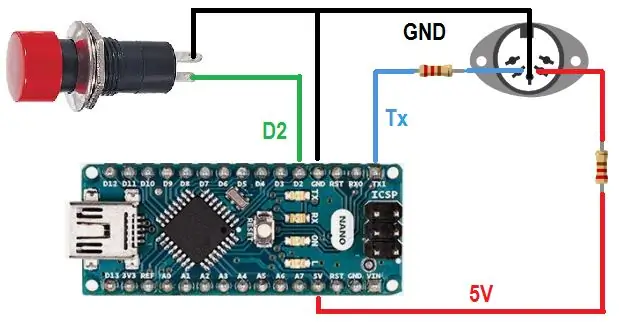
Έχετε ανάγκη για:
- 1x Arduino Nano (ή UNO)
- 1x υποδοχή MIDI 5 πόλων
-1x συνδετήρας PSU (προαιρετικό)
- 2x αντιστάσεις 220 Ohm
-1X κουτί ABS
Μερικά σύρματα, ένας σταθμός συγκόλλησης, κάποια συγκόλληση, ένα dremel… και μερικές ελεύθερες ώρες.
Χρησιμοποίησα ένα κουτί ABS 80x50x35 mm ως περίβλημα.
Στην εικόνα υπάρχει ένα pro micro, αλλά δεν είναι καλό για αυτό το έργο. Χρησιμοποιήστε ένα UNO ή ένα nano (το atmega 328 ή 168 θα λειτουργήσει τέλεια).
Στα έργα μου τείνω να χρησιμοποιώ συνδετήρες PSU όταν το κύκλωμα θα είναι κλειστό σε ένα κουτί. Δεν είναι υποχρεωτικό ούτως ή άλλως και μπορείτε να χρησιμοποιήσετε απευθείας τη σύνδεση USB του Arduino (το ίδιο το κουτί δεν είναι υποχρεωτικό: δείτε το πρωτότυπο που έφτιαξα στην εικόνα).
Έχω ανεβάσει μια εικόνα με την καλωδίωση: είναι εξαιρετικά εύκολο όπως μπορείτε να δείτε. Παρατηρήστε ότι η σύνδεση MIDI OUT είναι μπροστά.
Βήμα 3: Το λογισμικό - Arduino Sketch
Επισυνάπτεται το σκίτσο του arduino που έγραψα. Υπάρχουν σημειώσεις στον κώδικα, αλλά επιτρέψτε μου να εκμεταλλευτώ κάτι:
- Το σκίτσο θα στείλει εντολές SysEx MIDI στο Roland a-Juno (1/2), JX3P, Korg DW8000 και σε κάθε συνθετικό που θα μπορούσε να δεχτεί ως είσοδο μηνύματα αλλαγής MIDI Control. Άφησα και κάποιον κωδικό για το Juno 106 αλλά, στοίχημα, δεν έχω ένα Juno 106 στο χέρι, οπότε δεν θα μπορούσα να δοκιμάσω αυτό το μέρος του κώδικα.
- Μπορείτε να ορίσετε πόσο τυχαία θα είναι η ενημερωμένη έκδοση κώδικα, ρυθμίζοντας τη σταθερά MAXRNDM σε "0" ή "1". Ρυθμίζοντάς το σε "1" θα επιτρέψει την τυχαιοποίηση όλων των μηνυμάτων SysEx. η ρύθμιση στο "0" θα κρατήσει την τυχαιοποίηση υπό έλεγχο με (α) να μην εφαρμόσει LFO ούτε φάκελο στον κύριο ταλαντωτή, (β) να μεγιστοποιήσει το επίπεδο VCA, (γ) να μεγιστοποιήσει τα επίπεδα DCO, (δ) να ρυθμίσει κάποιο επίπεδο FX. Αυτό δεν έχει καμία επίδραση στην αποστολή του CC, αλλά μπορείτε να τροποποιήσετε τον κώδικα κατά βούληση για το συγκεκριμένο synth και το pourpouse σας;)
Βήμα 4: Τι ακολουθεί;
Επόμενο: ένας πλήρης προγραμματιστής CHEAP SysEx (και CC) για τα μηχανήματα Roland (και άλλων) των 80's… μείνετε συντονισμένοι!
Συνιστάται:
Πώς να δημιουργήσετε και να εισαγάγετε έναν πίνακα και να προσθέσετε επιπλέον στήλες και/ή σειρές σε αυτόν τον πίνακα στο Microsoft Office Word 2007: 11 βήματα

Πώς να δημιουργήσετε και να εισαγάγετε έναν πίνακα και να προσθέσετε επιπλέον στήλες και/ή σειρές σε αυτόν τον πίνακα στο Microsoft Office Word 2007: Είχατε ποτέ πολλά δεδομένα με τα οποία εργάζεστε και σκεφτήκατε τον εαυτό σας … " πώς μπορώ να κάνω όλα αυτά τα δεδομένα φαίνονται καλύτερα και είναι πιο εύκολα κατανοητά; " Αν ναι, τότε η απάντησή σας μπορεί να είναι ένας πίνακας στο Microsoft Office Word 2007
Σύνδεση επεξεργασίας και Arduino και Make 7 Segment και Servo GUI Controller: 4 βήματα

Connecting Processing and Arduino and Make 7 Segment and Servo GUI Controller: Για ορισμένα έργα που κάνατε πρέπει να χρησιμοποιήσετε το Arduino καθώς παρέχει μια εύκολη πλατφόρμα πρωτοτύπων, αλλά η εμφάνιση γραφικών σε σειριακή οθόνη του Arduino μπορεί να διαρκέσει πολύ και είναι ακόμη και δύσκολο να γίνει. Μπορείτε να εμφανίσετε γραφήματα στο Arduino Serial Monitor bu
Voice Control Lights Electronics RGB Led Strips και άλλα με Cortana και Arduino Home Automation: 3 βήματα

Voice Control Lights Electronics RGB Led Strips και άλλα με Cortana και Arduino Home Automation: Σας αρέσει η ιδέα του ελέγχου των πραγμάτων με τη φωνή σας; Or δεν σας αρέσει να σηκώνεστε από το κρεβάτι για να σβήσετε τα φώτα; Αλλά όλες οι υπάρχουσες λύσεις όπως το google home είναι πολύ ακριβές; Τώρα μπορείτε να το φτιάξετε μόνοι σας για κάτω από 10 $. Και ακόμα καλύτερα είναι πολύ εύκολο
8 Έλεγχος ρελέ με NodeMCU και δέκτη IR χρησιμοποιώντας WiFi και IR Τηλεχειριστήριο και εφαρμογή Android: 5 βήματα (με εικόνες)

8 Έλεγχος ρελέ με δέκτη NodeMCU και IR χρησιμοποιώντας WiFi και IR Τηλεχειριστήριο και εφαρμογή Android: Έλεγχος 8 διακοπτών ρελέ χρησιμοποιώντας nodemcu και δέκτη ir μέσω wifi και ir απομακρυσμένης και εφαρμογής Android. Το ir remote λειτουργεί ανεξάρτητα από τη σύνδεση wifi. ΕΔΩ ΕΙΝΑΙ ΕΝΗΜΕΡΩΜΕΝΗ ΚΛΙΚ ΕΔΩ
Ένδειξη θερμοκρασίας και υγρασίας και συλλογή δεδομένων με Arduino και επεξεργασία: 13 βήματα (με εικόνες)

Εμφάνιση θερμοκρασίας και υγρασίας και συλλογή δεδομένων με Arduino και επεξεργασία: Εισαγωγή: Πρόκειται για ένα έργο που χρησιμοποιεί έναν πίνακα Arduino, έναν αισθητήρα (DHT11), έναν υπολογιστή Windows και ένα πρόγραμμα επεξεργασίας (δωρεάν λήψη) για την εμφάνιση δεδομένων θερμοκρασίας, υγρασίας σε ψηφιακή και φόρμα γραφήματος, εμφάνιση ώρας και ημερομηνίας και εκτέλεση χρόνου αντίστροφης μέτρησης
